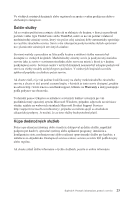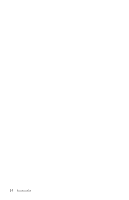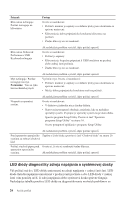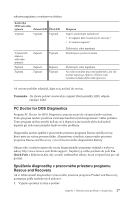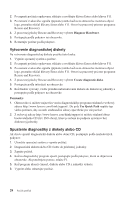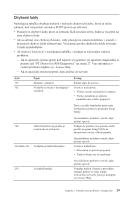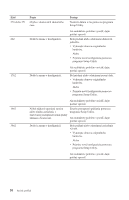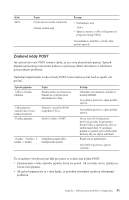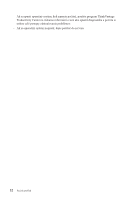Lenovo ThinkCentre A52 (Slovak) Quick reference guide - Page 45
Doctor, Diagnostics, Spúšťanie, diagnostiky, pracovného, priestoru, programu, Rescue, Recovery
 |
View all Lenovo ThinkCentre A52 manuals
Add to My Manuals
Save this manual to your list of manuals |
Page 45 highlights
zdrojom napájania a systémovou doskou. Kontrolka LED sieťového spínača Zelená LED Žltá LED Vypnutá Vypnutá Vypnutá Diagnóza Najprv skontrolujte nasledovné: v Je napájací kábel zastrčený do zásuvky ? v Je zásuvka zapnutá ? Vypnutá (Po stlačení sieťového spínača) Zapnutá Zapnutá Zapnutá Zapnutá Zapnutá Vypnutá Zapnutá Vypnutá Zlyhávajúci zdroj napájania Zlyhávajúca systémová doska Zlyhávajúci zdroj napájania Ak máte normálne pracovné podmienky, ale váš počítač nepracuje správne, zlyháva vaša systémová doska alebo mikroprocesor Ak neviete problém odstrániť, dajte svoj počítač do servisu. Poznámka: Ak chcete počítač resetovať po zapnutí žltej kontrolky LED, odpojte napájací kábel. PC Doctor for DOS Diagnostics Program PC Doctor for DOS Diagnostics pracuje nezávisle od operačného systému. Tento program môžete použiť na testovanie hardvérových komponentov vášho počítača. Tento program môžete použiť, keď nie sú k dispozícii iné metódy alebo keď neboli úspešné pri izolovaní možného hardvérového problému. Diagnostiku môžete spúšťať z pracovného priestoru programu Rescue and Recovery, ktorý máte na vašom pevnom disku. Alternatívne si môžete z pracovného priestoru programu Rescue and Recovery vytvoriť bootovateľné diagnostické diskety. Okrem toho si môžete najnovšiu verziu diagnostického programu stiahnuť z webovej adresy http://www.lenovo.com/think/support/. Napíšte typ vášho počítača do poľa Use Quick Path a kliknite na Go, aby sa našli stiahnuteľné súbory, ktoré sú špecifické pre váš počítač. Spúšťanie diagnostiky z pracovného priestoru programu Rescue and Recovery Ak si želáte spustiť diagnostiku z pracovného priestoru programu Product and Recovery, postupujte podľa nasledovných pokynov: 1. Vypnite operačný systém a počítač. Kapitola 5. Odstraňovanie problémov a diagnostika 27